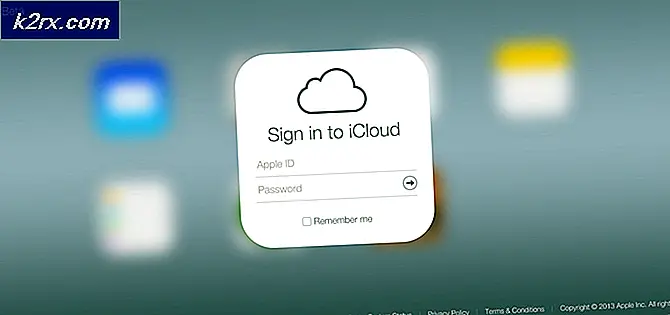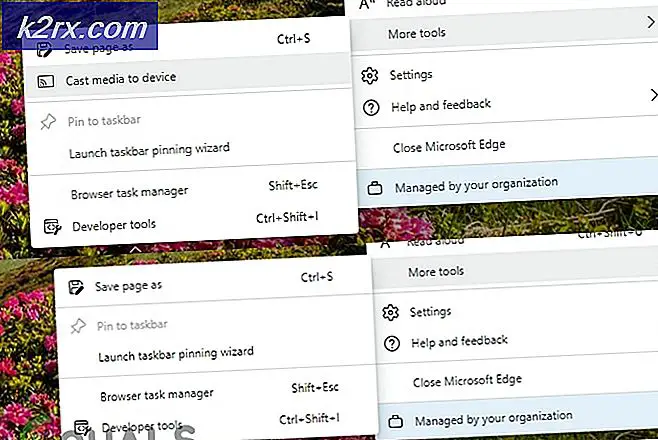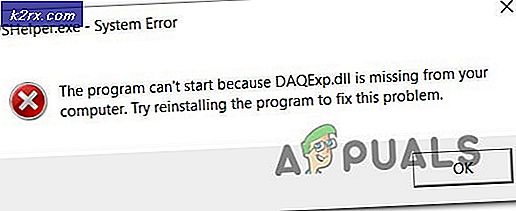Slik kaster du Android-skjermen til PCen
Android økosystemet vokser kontinuerlig. Det er hundrevis av apps og tonnevis av innhold som vises på internett daglig. På grunn av det vil vi ofte se vårt beste Android-innhold på en større skjerm. Det er derfor det finnes ulike enheter for å streame et Android-innhold på en TV. Men er det en måte å kaste Android-skjermen til en PC, uten ekstra utstyr? Ja det er. Det er et par måter å speil Android-skjermen til en PC. Noen er imidlertid mer pålitelige enn andre, og mange krever en rotfestet enhet. Så, hvis du har en ikke-rotfestet enhet, er denne artikkelen bare for deg. Uten videre redo, her vil jeg presentere deg den raskeste og mest stabile måten å kaste Android-skjermen til din PC.
AllCast Receiver
AllCast Receiver er Chrome-appen som du må gjøre for streaming. Så, for det formålet må du ha Google Chrome-nettleseren installert først. Her er nedlastingskoblingen, hvis du ikke har lastet ned allerede Google Chrome.
Nå kan du gå inn i Chrome Nettmarked og søke etter AllCast-mottakeren, eller bare klikk på følgende link AllCast Receiver og installer appen. Under installasjonen kan du søke gjennom appinfoen i brannmurnotater-delen og kopiere nummeret etter UDP / TCP-porter. I mitt tilfelle er det 535515. Du trenger dette nummeret for å konfigurere datamaskinens brannmur senere.
Konfigurere brannmuren
For å få tilgang til brannmurinnstillingene fra PCen, åpner du søket og skriver Windows-brannmur med avansert sikkerhet. Følg instruksjonene for å opprette en ny innkommende regel.
- Høyreklikk på innkommende regler og velg Ny regel fra menyen.
- Velg portbyttet fra dialogboksen og klikk på Neste .
- Velg TCP- veksle fra neste dialogboks og skriv inn nummeret du har kopiert tidligere (535515).
- Velg Tillat tilkobling veksle og klikk Neste .
- I denne dialogboksen kan du velge personvernet for den opprettede regelen. I mitt tilfelle vil jeg sjekke alle boksene.
- Skriv inn navnet på den opprettede regelen.
- Gjenta nå trinnene fra 1 til 6 med en liten forskjell i trinn I stedet for TCP velger du UDP- veksle og skriv inn samme nummer i feltet under. Gjør resten av trinnene som du gjorde før.
Når du er ferdig med å opprette den andre brannmurregelen, har du PCen klar. Nå kan du starte AllCast Receiver-appen.
PRO TIPS: Hvis problemet er med datamaskinen eller en bærbar PC / notatbok, bør du prøve å bruke Reimage Plus-programvaren som kan skanne arkiver og erstatte skadede og manglende filer. Dette fungerer i de fleste tilfeller der problemet er oppstått på grunn av systemkorrupsjon. Du kan laste ned Reimage Plus ved å klikke herSkjermopptak og speil
Det siste trinnet i prosedyren er å konfigurere Android-enheten din for støping. Til det formål må du laste ned skjermopptak og speil-appen fra Google Play-butikken. I denne opplæringen bruker jeg den gratis versjonen av appen. Men hvis du liker å bli kvitt vannmerkene og annonsene, kan du kjøpe den fullstendige versjonen, her er nedlastingskoblingen Screen Recording og Mirror.
Nå åpner du appen, og du vil legge merke til IP-adressen til PCen din i delen Cast til en nettverksenhet. Klikk på den, og støpingen vil begynne. Du kan kaste videoer, bilder, presentasjoner og alle slags innhold uten merkbar lag eller stamming.
Wrap Up
Selv om du tror at kasting av Android-skjermen til PCen din kanskje ikke er veldig nyttig nå, vil du bli overrasket over hvor ofte du vil bruke den i fremtiden. Det gode er at med denne metoden kan du til og med kontrollere enheten din via mus og tastatur.
Den eneste ulempen jeg fant om AllCast Receiver-appen er at den ikke kan vise Android-innholdet på fullskjermbildet. Ja, det har en fullskjermmodus, men innholdet fra Android din vises fortsatt i et mindre vindu. Imidlertid er jeg ganske sikker på at denne feilen blir løst i følgende oppdateringer.
Du er velkommen til å prøve denne metoden og dele hvis du har noen annen opplevelse med å speile Android-skjermen til en PC.
PRO TIPS: Hvis problemet er med datamaskinen eller en bærbar PC / notatbok, bør du prøve å bruke Reimage Plus-programvaren som kan skanne arkiver og erstatte skadede og manglende filer. Dette fungerer i de fleste tilfeller der problemet er oppstått på grunn av systemkorrupsjon. Du kan laste ned Reimage Plus ved å klikke her